vsftpdをインストールするためのCentOS6.8メソッドの手順
vsftpdは、「very secure FTPデーモン」の略で、完全に無料のソースコードftpサーバーソフトウェアです。
vsftpdは、Linuxディストリビューションで最も尊敬されているFTPサーバープログラムです。小型軽量、安全で使いやすく、仮想ユーザーをサポートし、帯域幅制限やその他の機能をサポートします。
システム環境:CentOS 6.864ビット
vsftpdバージョン:vsftpd-2.22-21.el6.x86_64
1. 注文の実行
yum -y install vsftpd
ps:(1)sudo権限で実行するかどうかは、特定の環境に応じて決定されます。(2)rpm -qa | grep vsftpdは、vsftpdがこれを介してインストールされているかどうかを確認できます。(3)デフォルトの構成ファイルは/etc/vsftpd/vsftpd.confにあります。
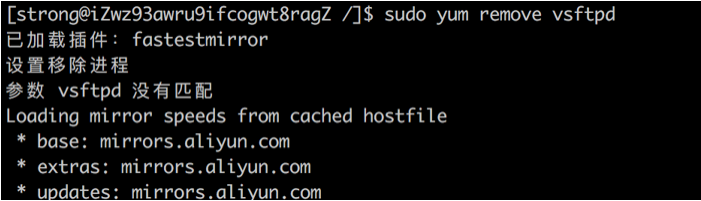
**2. 次のディレクトリの下に新しいフォルダを作成します:/ product / ftpfile / **
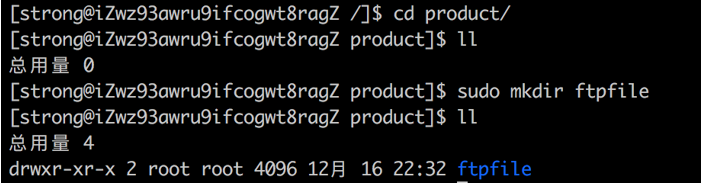
3. 匿名ユーザーftpuserを追加します。コマンド:
sudo useradd ftpuser -d /product/ftpfile -s /sbin/nologin
4. ファイルftpfileの権限を変更します。コマンド:
sudo chown -R ftpuser.ftpuser ./ftpfile/

5. ftpuserのパスワードをリセットします。コマンド:
sudo passed ftpuser
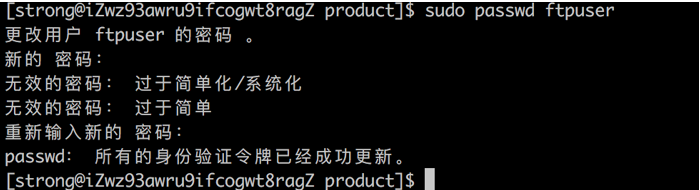
6. / etc / vsftpdディレクトリに入り、新しいファイルchroot_listを作成し、コンテンツを追加します:ftpuser:
新しく作成された仮想ユーザーftpuserをこの構成ファイルに追加します。これは後で参照されます。

7. ftpfileフォルダーの下に新しいファイルindex.htmlを作成し、内容を入力します。
this is a ftpfile demo
/ftpfile
8. / etc / vsftpdディレクトリ内のファイルを開きます:vsftpd.conf、次の構成を変更または追加します:
local_root=/product/ftpfile
# chroot_local_user=YES
anon_root=/product/ftpfile
use_localtime=YES
# 匿名
# anonymous_enable=YES
anonymous_enable=NO
# pasv_enable=YES
pasv_min_port=61001
pasv_max_port=62000
9. ファイアウォールに構成を追加します:
ファイアウォールの場所:

構成の追加:
# vsftpd
- A INPUT -p TCP --dport 61001:62000-j ACCEPT
- A OUTPUT -p TCP --sport 61001:62000-j ACCEPT
- A INPUT -p TCP --dport 20-j ACCEPT
- A OUTPUT -p TCP --sport 20-j ACCEPT
- A INPUT -p TCP --dport 21-j ACCEPT
- A OUTPUT -p TCP --sport 21-j ACCEPT
ファイアウォールを再起動します。
sudo service iptables restart
vsftpdを再起動します。
sudo service vsftpd restart
ps:最初の起動はvsftpのシャットダウンに失敗しました。これは再起動コマンドなので気にしないでください。vsftpdの起動に問題がないことを確認してください。これはvsftpdサービスが成功したことを意味します。
**10. セキュリティグループポリシーを変更します:sudo vi / etc / selinux / config、SELINUX = disabledであることを確認します。 ****
検証で550アクセス拒否エラーを回避するには、次のコマンドを入力します。
sudo setsebool -P ftp_home_dir 1

**11. ブラウザが起動します:ftp://120.77.86.200、ユーザー名ftpuserとパスワードxxx:**を入力します
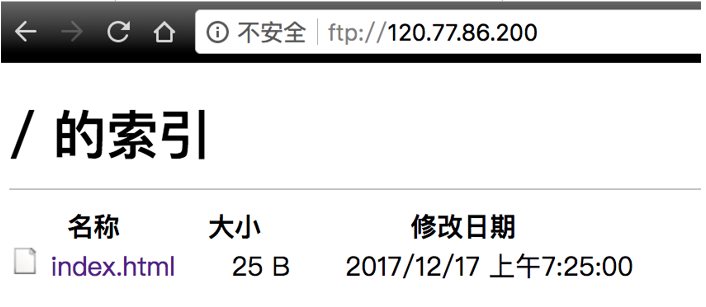
一般的に使用されるコマンド:
sudo service vsftpd start #起動
sudo service vsftpd stop #シャットダウン
sudo service vsftpd restart #リブート
以上が本稿の内容ですので、皆様のご勉強に役立てていただければ幸いです。
Recommended Posts